用Photoshop怎么改变图像位置和姿势?
雨的弥望 人气:0使用PS我们可以对图像进行非常细致的处理,对于没摆好姿势的照片,我们也可以进行处理,改变它的姿势,那么我们应该如何操作呢?下面小编就为大家介绍用PS怎么改变图像位置和姿势方法,来看看吧!
步骤
首先我们点击“文件”——打开——选择我们要处理的图像。
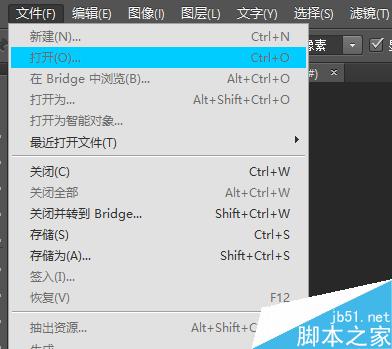
首先我们保证当前选择的是图层才可以操作,如果右下角有个锁的图标,双击应该双击解锁图层后再操作。
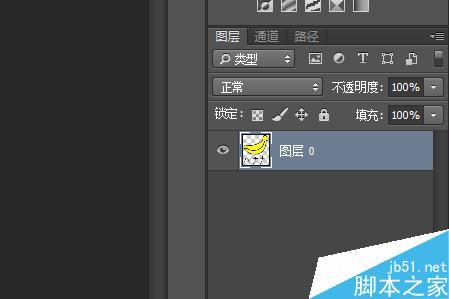
开始处理,点击“编辑”——“操控变形”。
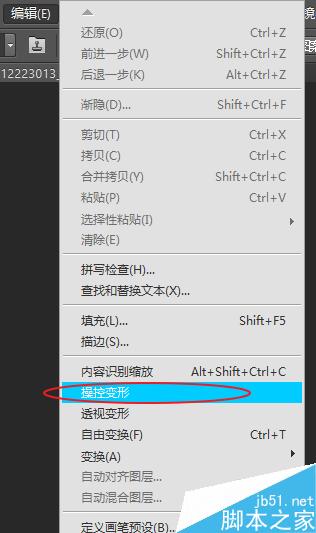
此时图片上会标出一些结构我们可以在这个地方单击,增加一些图钉。

拖动这些图钉,可以改变图片的形状。
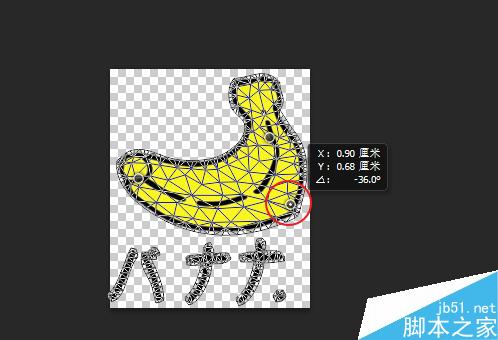
右键可以选择所有图钉或者删除图钉,删除了图钉,图形的位置会恢复。当选择所有图钉进行拖动,就是平移效果。
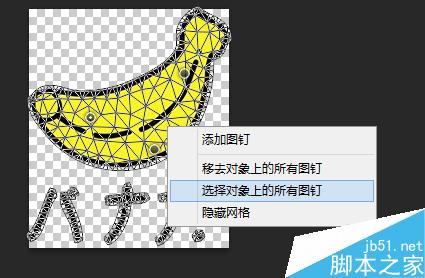
以上就是用PS怎么改变图像位置和姿势方法介绍,操作很简单的,大家学会了吗?希望这篇文章能对大家有所帮助!
加载全部内容